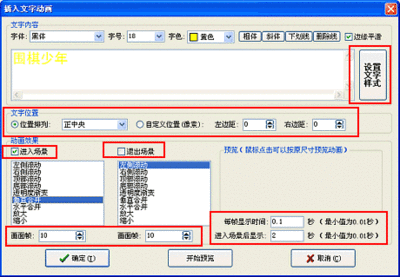看到别人制作这种QQ带字头像,但是却又不喜欢那里面的两个字,是不是很苦恼呢?今天我们就来教教该怎么做这种头像。度娘坑爹,分类不能选笔记本和台式都有,其实这个只要是电脑并且是windowsXP或者以上的都行哦~

如何制作字中插字QQ头像――工具/原料
电脑美图秀秀(网页版就好,不必去下载,度娘应用里面就有)光影魔术手你的耐心如何制作字中插字QQ头像――方法/步骤
如何制作字中插字QQ头像 1、
打开美图秀秀,可以新建图片,按照大多数人的审美观来讲,底色最好是黑的,而字是白的而且要是微软雅黑体,这样会显得比较好看,注意尺寸是364*364。
如何制作字中插字QQ头像 2、
在上面输入你要的字。比如我就输入:叹息。注意,两个字中间要空一格,这样操作比较方便,而且也比较有美感。
如何制作字中插字QQ头像 3、
直接保存。
如何制作字中插字QQ头像 4、
这个时候打开我们口耐滴光影魔术手。当然这只是准备,光影大大现在还没派上用场哦。
如何制作字中插字QQ头像 5、
再次打开美图秀秀。然后我看了一下尺寸,你在美图秀秀上新建一张黑底图片(为了保险最好还是黑底图片,透明也行,不过有风险),图片大小是364*26,然后把这张图片保存。
如何制作字中插字QQ头像_怎么做文字头像
如何制作字中插字QQ头像 6、
光影大大终于要派上用场了!点开光影大大,点击拼图,然后是自由拼图。
如何制作字中插字QQ头像 7、
接下来,把“叹息”作为底图,用黑条图覆盖在叹息的中间某个地方,然后保存,在中间写上点字,就可以啦~
如何制作字中插字QQ头像――方法/步骤2如何制作字中插字QQ头像 1、
如果你有底图的话,那么请先打开美图秀秀,透明图,写上白色字,微软雅黑体。然后保存。
如何制作字中插字QQ头像 2、
用光影大大打开口耐的透明白字图。
如何制作字中插字QQ头像 3、
用橡皮擦把中间一些擦掉
如何制作字中插字QQ头像 4、
然后拼图,你懂得~
如何制作字中插字QQ头像――注意事项有人说拼图的时候光影会把黑条调得很小,大锅,你可以调大的……如果你是PS高手,完全可以自己做,别喷。
 爱华网
爱华网